Mit dem Modifikator "In Poly umwandeln" können Sie Objektkonvertierungen auf den Modifikatorstapel anwenden. Auch wenn Sie allgemeine Modifikatoren wie "Normalen-", "Material-" oder "UVW-Map" anwenden, ist es von Vorteil, wenn Sie den Objekttyp im voraus festlegen können.
Wenn Sie "In Poly umwandeln" anwenden, verbinden Sie Dreiecke zu Polygonen; deshalb müssen Sie unter Umständen beschränken, wie konvex, wie groß und wie planar die Polygone sein dürfen. Alle Konvertierungen aus Patches erzeugen Quads und Dreiecke. Konvertierungen aus Netzen können sehr große Polygone erzeugen. Netzpolygone werden wie üblich gesteuert, indem Flächen miteinander verbunden werden, die durch unsichtbare Kanten getrennt sind.
Prozeduren
Beispiel: So verhindern Sie, dass Innenscheitelpunkte im Stapel nach oben weitergegeben werden:
- Erstellen Sie ein Vieleck im Drahtgittermodellmodus:
 Erstellungsgruppe
Erstellungsgruppe 
 (Konturen)
(Konturen)  Splines
Splines  Rollout "Objekttyp"
Rollout "Objekttyp"  Vieleck.
Vieleck. - Öffnen Sie die
 Modifikatorgruppe, und konvertieren Sie das Vieleck in ein bearbeitbares Netz, indem Sie mit der rechten Maustaste auf den Modifikatorstapel klicken und "Konvertieren in"
Modifikatorgruppe, und konvertieren Sie das Vieleck in ein bearbeitbares Netz, indem Sie mit der rechten Maustaste auf den Modifikatorstapel klicken und "Konvertieren in"  "Bearbeitbares Netz" wählen.
"Bearbeitbares Netz" wählen. - Wählen Sie in der Stapelanzeige (oder im Rollout "Auswahl") den Unterobjekt-Modus "Polygon".
- Wählen Sie "Bearbeiten"
 "Objekteigenschaften", um das Dialogfeld "Objekteigenschaften" zu öffnen.
"Objekteigenschaften", um das Dialogfeld "Objekteigenschaften" zu öffnen. - Aktivieren sie im Bereich "Anzeige-Eigenschaften" die Option "Nach Layer".
- Aktivieren Sie "Scheitelpunkt-Markierungen". Klicken Sie auf "OK", um das Dialogfeld zu schließen.
- Klicken Sie im Rollout "Geometrie bearbeiten" auf "Ausschneiden", und schneiden Sie das Vieleck von einer Seite zur anderen durch. Sie sehen, dass es nun einen Innenscheitelpunkt gibt. Anmerkung: Wenn Sie diesen Schritt bei einem Vieleck ausführen, wird nicht immer ein Innenscheitelpunkt erzeugt.
- Wenden Sie den Modifikator "In Poly umwandeln" an:
 Modifikatorgruppe
Modifikatorgruppe  Modifikatoren-Liste
Modifikatoren-Liste  In Poly umwandeln. Wie Sie sehen, ist der Innenscheitelpunkt nicht mehr vorhanden.
In Poly umwandeln. Wie Sie sehen, ist der Innenscheitelpunkt nicht mehr vorhanden.
Benutzeroberfläche
Rollout Parameter
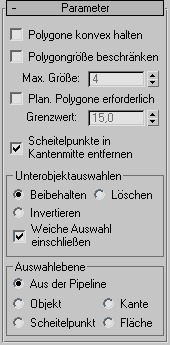
- Polygone konvex halten
- Erstellt keine Verknüpfung über Kanten hinweg, wenn dabei ein nicht konvexes Polygon erzeugt würde. "Konvex" bedeutet, dass es möglich ist, zwei Punkte im Polygon mit einer Linie innerhalb des Polygons zu verbinden. Ein Polygon ist nicht konvex, wenn Sie eine Linie zwischen Scheitelpunkten ziehen können, die außerhalb des Polygons liegt.
Bei nicht konvexen Polygonen kann beispielsweise der problematische Fall eintreten, dass Änderungen an der Geometrie des Eingabeobjekts zu einer anderen Topologie beim Ergebnis von "In Poly umwandeln" führen. Wenn Sie zum Beispiel bei einem Quader eine der oberen Ecken über die Mitte der oberen Fläche hinwegziehen, ist der Quader nicht mehr konvex. "In Poly umwandeln" würde dies als zwei Dreiecke anstelle eines Quads auffassen, wodurch sich die Anzahl der Punkte im Ergebnis ändern würde.
- Polygongröße beschränken
- Beschränkt die Seitenanzahl eines Polygons, sodass die Oberfläche besser definiert wird. Sie können beispielsweise ein Polynetz aus Dreiecken und Quads oder eines nur aus Dreiecken erzeugen, anstatt mehr als zwei Dreiecke zu Fünfecken, Sechsecken usw. zusammenzuschließen.
- Max. Größe
- Gibt an, wie viele Seiten ein Polygon höchstens haben darf.
- Planare Polygone erforderlich
- Erstellt Polygone, die aus flachen Ebenen bestehen. Flächen werden nicht über eine Kante hinweg verbunden, wenn die Kante einen Winkel aufweist, der schärfer als der aufgeführte Grenzwert ist.
- Grenzwert
- Steuert den Grenzwinkel zwischen Polygonebenen.
- Scheitelpunkte in Kantenmitte entfernen
- Entfernt Unterteilungen, die sich aus Schnittpunkten mit unsichtbaren Kanten ergeben.
Bereich "Unterobjektauswahlen"
Diese Optionen steuern die Auswahl von Unterobjekten.
- Beibehalten(Vorgabe) Gibt die Unterobjektauswahl im Stapel nach oben weiter. Wenn Sie beispielsweise ein Objekt in ein bearbeitbares Netz umwandeln, ein Polygon auswählen und den Modifikator "In Poly umwandeln" anwenden, bleibt das Polygon ausgewählt.
- Aufheben Löscht die Unterobjektauswahl, sodass nichts ausgewählt ist.
- Invertieren Invertiert die Unterobjektauswahl. Dabei werden alle derzeit nicht ausgewählten Unterobjekte ausgewählt, und für alle derzeit ausgewählten Unterobjekte wird die Auswahl aufgehoben.
- Weiche Auswahl einschließen
-
Beeinflusst die jeweilige Aktion der Unterobjekt-Funktionen "Verschieben", "Drehen" oder "Skalieren". Wenn diese Funktionen aktiviert sind, wird den nicht ausgewählten Scheitelpunkten um das transformierte ausgewählte Unterobjekt von 3ds Max eine Spline-Kurvenverformung zugewiesen. Dadurch entsteht ein magnetähnlicher Effekt mit einem Einflussbereich um die Transformation herum. Verwenden Sie diese Option, wenn Sie die weiter unten vorgenommene weiche Auswahl beibehalten möchten. Wenn z. B. "Weiche Auswahl verwenden" aktiviert ist, während Sie Scheitelpunkte in einem bearbeitbaren Netz auswählen, und Sie "In Poly umwandeln" bei aktivierter Option "Weiche Auswahl einschließen" anwenden, wird die gleiche weiche Auswahl auf die Polynetz-Scheitelpunkte angewendet. Vorgabe = Aktiviert.
Weitere Informationen hierzu finden Sie unter Rollout "Weiche Auswahl".
Bereich "Auswahlebene"
Mit diesen Optionen wird die Unterobjektauswahlebene eingestellt, die im Stapel nach oben weitergegeben wird.
- Aus der Pipeline Verwendet die Entsprechung dessen, was das Eingabeobjekt verwendet (beispielsweise wird die Patch-Ebene zur Flächenebene usw). Wenn Sie beispielsweise einen Quader erstellen, ihn in ein bearbeitbares Netz im Flächenmodus konvertieren und den Modifikator "In Poly umwandeln" darauf anwenden, gibt 3ds Max eine Unterobjektauswahl im Flächenmodus innerhalb des Stapels nach oben weiter. Der Modifikator "In Poly umwandeln" berücksichtigt die Unterobjekt-Flächenauswahl und wählt die Polygone aus, die aus der Flächenauswahl abgeleitet werden.
- Objekt Verwendet als Auswahlebene, die im Stapel nach oben weitergegeben wird, die Ebene "Objekt".
- Kante Verwendet als Unterobjektauswahlebene, die im Stapel nach oben weitergegeben wird, die Ebene "Kante".
- Scheitelpunkt Verwendet als Unterobjektauswahlebene, die im Stapel nach oben weitergegeben wird, die Ebene "Scheitelpunkt".
- Fläche Verwendet als Unterobjektauswahlebene, die im Stapel nach oben weitergegeben wird, die Ebene "Fläche".